1. Inledning
Wallbox vill alltid tillhandahålla de bästa produkterna, tjänsterna och användarupplevelserna till sina kunder. En viktig del av användarupplevelsen är Wallbox-appen och Wallbox-portalen.
Både appen och portalen gör att kunden har full kontroll över sin laddningsupplevelse, kan samla information om laddningar, statistik, förbrukning, användare osv. Detta gör att alla våra kunder har full förvaltning av sin energiförbrukning och kostnadsbesparingar i samband med sin elbil.
För att säkerställa skyddet mot obehörig användning i system med flera användare har laddaren ett inbyggt skydd genom automatisk låsning (autolås). Beroende på vilket programvaruavtal du har, kan du aktivera eller avaktivera skyddet med autolåsfunktion.
Wallbox erbjuder för närvarande tre olika programvaruavtal: Basic, Standard och Business.
Abonnenter på Wallbox Basic kan endast aktivera eller avaktivera skyddet med autolås i Wallbox-appen.
Abonnenter på Wallbox Standard och Wallbox Business kan aktivera eller avaktivera skyddet med autolås i Wallbox-portalen eller Wallbox-appen.
2. Ställa in autolås
Av säkerhetsskäl har vi en autolås-funktion som krävs när mer än en användare ges tillgång till en Wallbox-laddare. Du kan när som helst ställa in eller ta bort autolås-funktionen.
Anmärkning: Laddaren måste vara uppkopplad till internet för att kunna ändra autolåsinställningarna. I annat fall kan det göras via Wallbox-appen om du befinner dig i laddarens täckningsområde med Bluetooth.
2.1 Aktivera/avaktivera autolåsfunktionen via Wallbox-appen
Autolåset kan endast aktiveras eller avaktiveras via Wallbox-appen om:
- Laddaren är uppkopplad mot Internet eller finns i täckningsområdet med Bluetooth.
- Du är superadministratör eller administratör för gruppen.
Aktivera/avaktivera skydd med automatisk låsfunktion (autolås):
- Logga in på Wallbox-appen.
- Tryck på den laddare som du vill aktivera/inaktivera autolåset på.
- Klicka på ikonen Konfiguration längst upp till höger på skärmen.
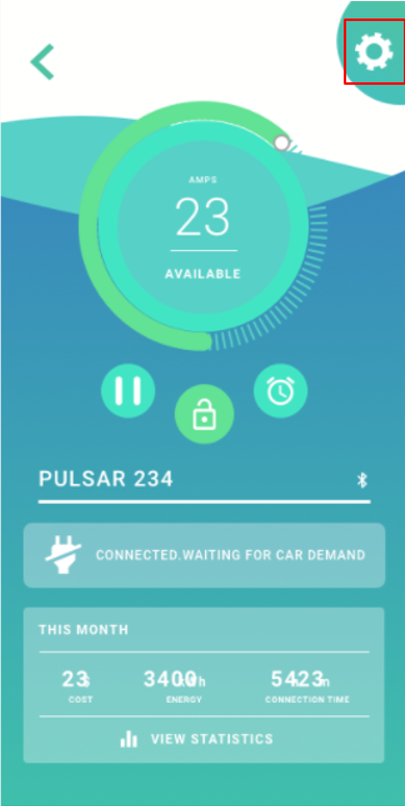
Menyn INSTÄLLNINGAR visas.
4. Tryck på AVANCERADE ALTERNATIV.
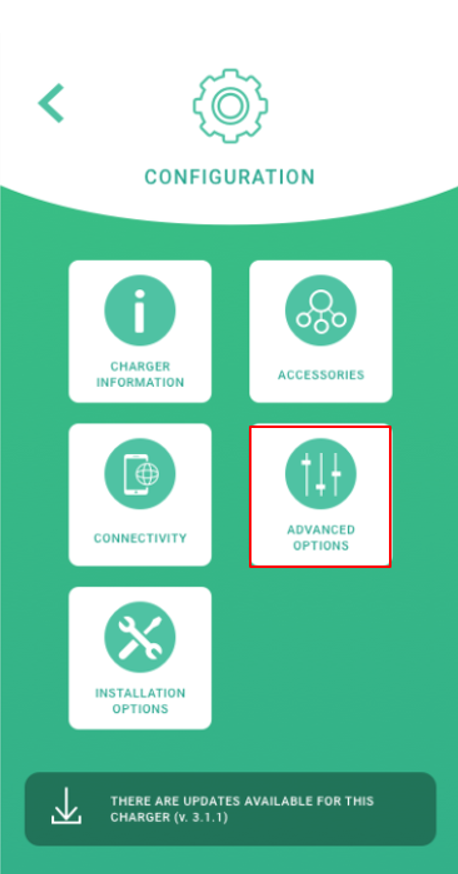
Menyn AVANCERADE ALTERNATIV visas.
Autolåsfunktionen aktiveras som standard när laddaren har flera tilldelade användare.
5. Avaktivera skyddet med autolås genom att avaktivera knappen.
6. Klicka på SPARA.
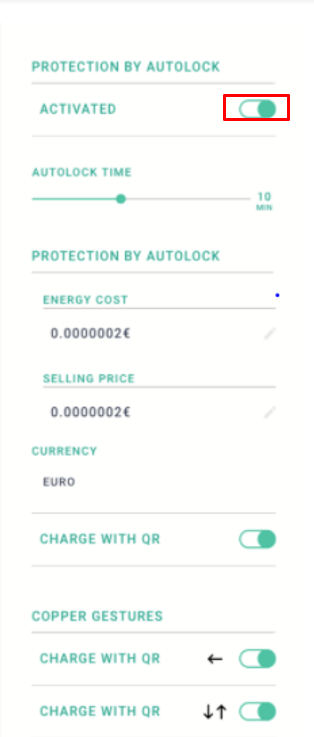
2.2 Aktivera/avaktivera autolåsfunktionen via Wallbox-portalen
Autolåset kan endast aktiveras eller avaktiveras via portalen om:
- Laddaren är uppkopplad till internet
- Du har ett abonnemang på Wallbox Business eller Standard.
- Du är superadministratören eller administratör för utrymmet
Aktivera/avaktivera skydd med automatisk låsfunktion (autolås):
- Logga in på Wallbox-portalen.
- På sidan Laddare klickar du på den relevanta laddaren.
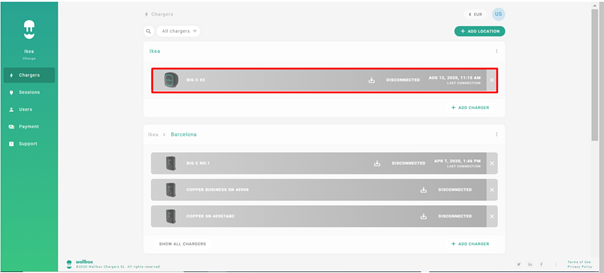
Sidan med laddarens uppgifter visas.
3. Välj fliken Inställningar.
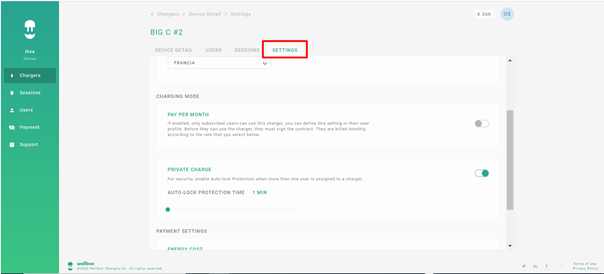
Områdets administratör eller superadministratör man aktivera autolås och specificera autolåstid. Autolås är aktiverat som standard. Klicka på strömbrytaren om du vill avaktivera det.
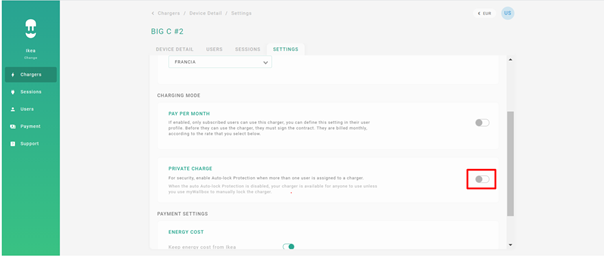
Om du vill behålla autolås påslaget kan du ställa in autolåstiden.
4. Ange tiden för autolås genom att flytta skjutreglaget.
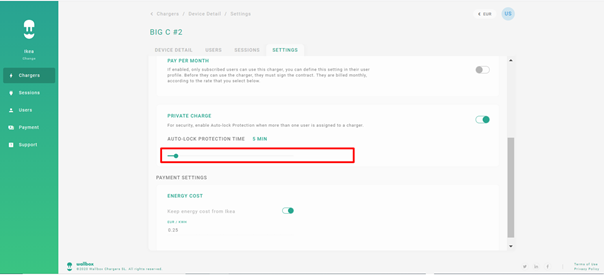
Du kan avaktivera skyddet med autolås för varje laddare när som helst. Om autolås är avaktiverat kan alla använda din laddare med en enkel kontakt och ladda. Lägg märke till att användare i detta fall inte behöver identifiera sig för att låsa upp laddaren och att alla laddningar tas upp i statistiken för en användare på [email protected].